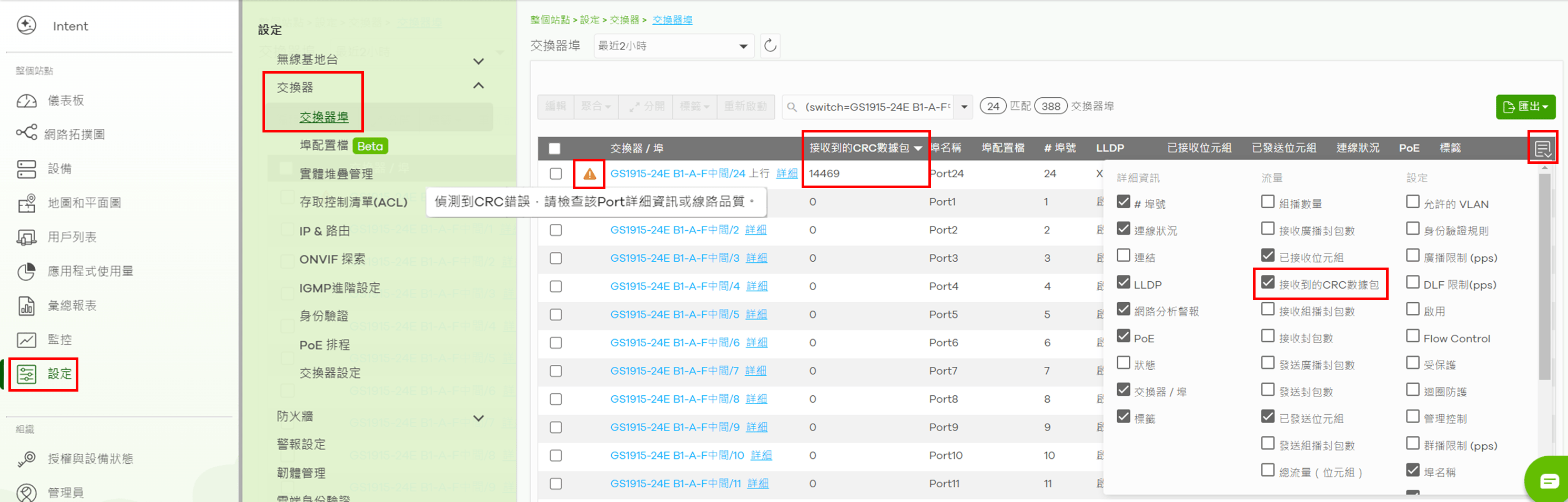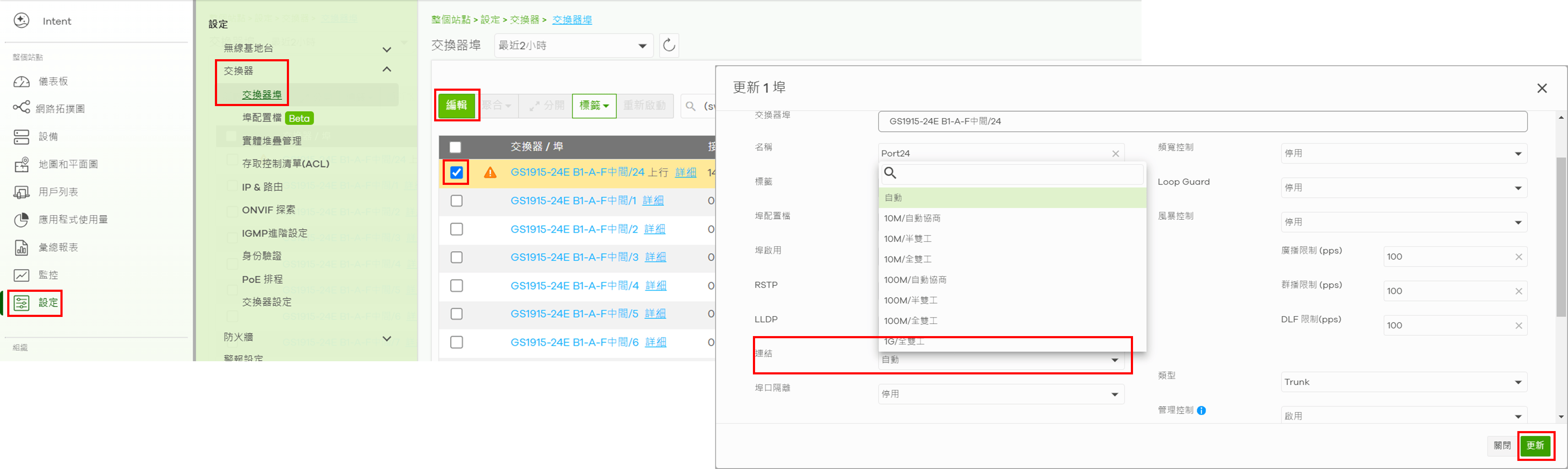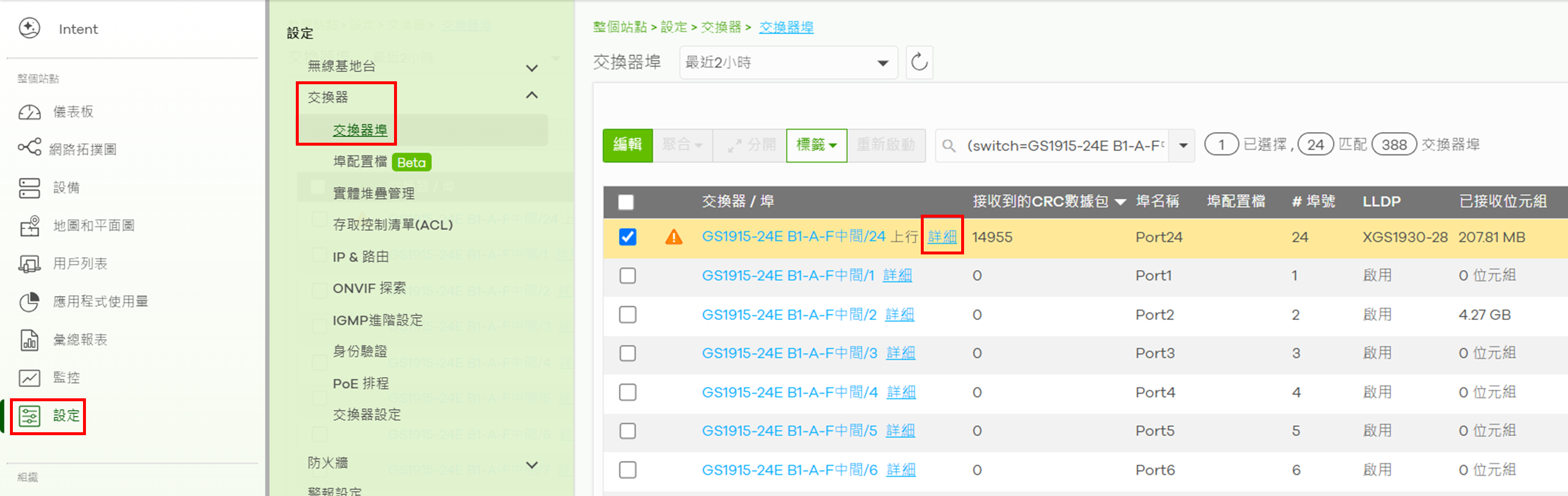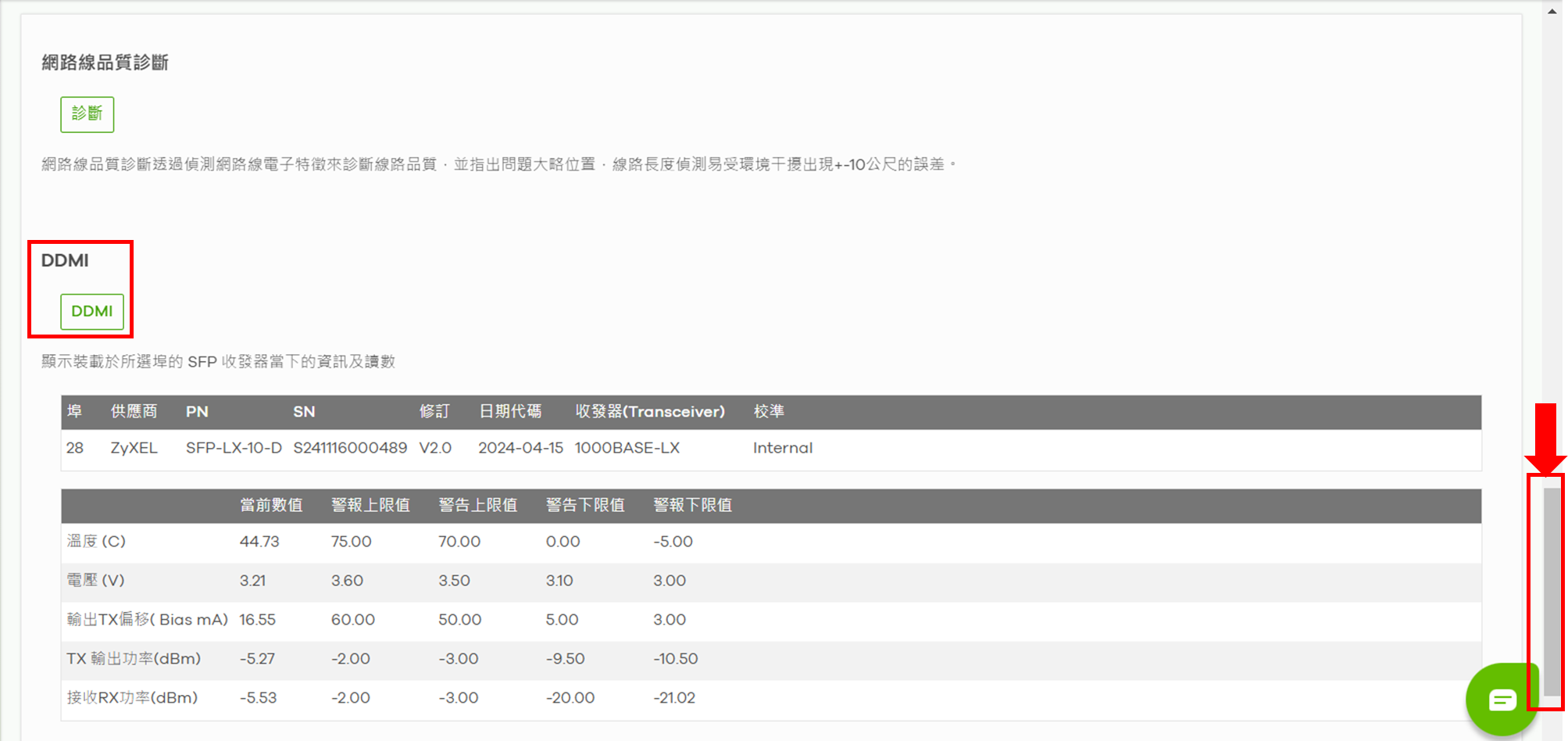Nebula Switch CRC 錯誤警示說明
選項
Zyxel小編 Corey
文章數: 216  Zyxel Employee
Zyxel Employee




 Zyxel Employee
Zyxel Employee



前言:什麼是 CRC 錯誤?
當您在交換器埠上看到 CRC 錯誤計數不斷增加時,這代表該埠點收到的網路封包,在傳輸過程中已發生損壞或毀損。
CRC (循環冗餘校驗) 是一種內建的錯誤檢測機制,持續的 CRC 錯誤會導致數據重傳,嚴重影響網路效能。本篇教學將引導您如何定位並排除此問題。
版本資訊:本篇教學的截圖與操作,基於 Nebula Control Center 19.00 版本。
第一階段:定位問題埠點
- 前往 【全站點 > 設定 > 交換器 > 交換器埠】。
- 點擊頁面右上角的「欄位」選單按鈕。
- 勾選啟用「接收到的 CRC 數據包 (CRC errors received)」欄位。
- 回到列表,檢視並找出 CRC 錯誤計數正在持續增加的埠點。
第二階段:系統性故障排除
找到問題埠點後,請依序嘗試以下幾種最常見的解決方法:
方法一:更換網路線 (最常見)
絕大部分的 CRC 錯誤,都是由品質不佳、製作有瑕疵、或已物理損壞的網路線所引起。
- 解決方案:請將連接該埠點的網路線,更換成一條已知良好的全新網路線,然後觀察 CRC 錯誤計數是否停止增加。
方法二:檢查雙工模式 (Duplex) 設定
連接埠兩端的雙工模式不匹配(例如,一端設為 Full,另一端設為 Half),也會導致封包碰撞與 CRC 錯誤。
- 操作路徑:前往 【設定 > 交換器 > 交換器埠】,勾選問題埠點並點擊「編輯」。
- 解決方案:檢查「雙工」欄位的設定,確保其與對接設備的設定完全一致(通常應設為「自動 (Auto)」)。
方法三:檢查光纖模組 (SFP/SFP+) 狀態
若問題發生在光纖埠點上,您可以透過「數位診斷監測 (DDMI)」來判斷光纖模組或線材的健康狀況。
- 操作路徑:前往 【設備 > 交換器】,點擊交換器進入詳情頁,然後點擊問題埠點的「詳細」超連結。
- 解決方案:
- 滑動至頁面最下方,找到「DDMI」區塊。
- 檢查其溫度、電壓、發送/接收光功率等數值,是否落在該模組標示的正常範圍內。
- 若有任何數值異常,請優先考慮更換 SFP/SFP+ 光纖模組或光纖跳線。
0